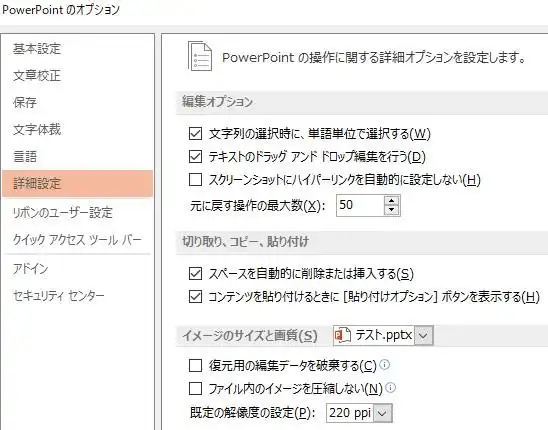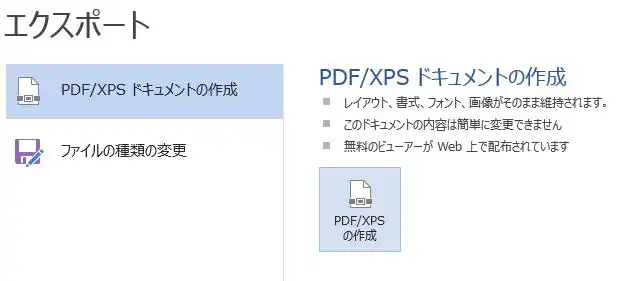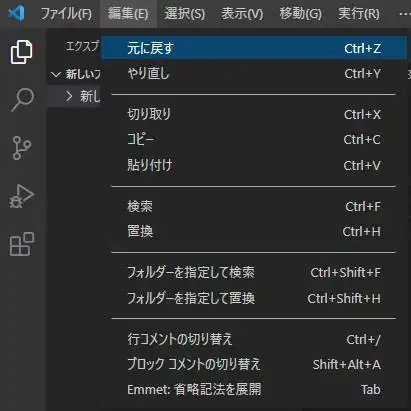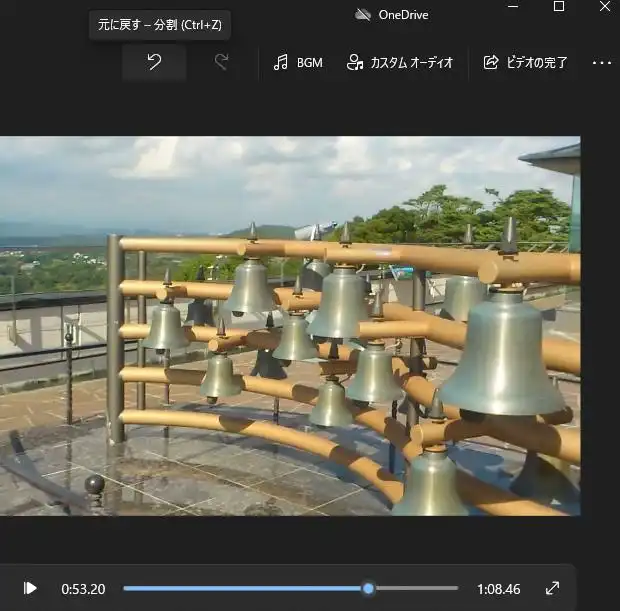Microsoft Query(マイクロソフトクエリ)のソフトウェアを使用して、
ネットワークやパソコンのフォルダーにあるデータベースの取り込みを実行して、
編集・保存をしていたデータを、誤った削除の操作といったトラブルで失った時に、
後から修復をするには、どのように対処をすればいい?という疑問について解説いたします。
Microsoft Queryのデータソースを取り込み直す使い方
まず、Microsoft Queryを使用する際には、ExcelやAccessなどの別のソフトウェアや、
ネットワーク上で取り扱うデータソースを、取り込みで一時的に使用することが多くなります。
そのため、もしマイクロソフトクエリで名前を付けて保存した「.dqy」や「.qry」「.oqy」といった、
拡張子のデータが何かの入力ミスで崩れてしまったり、ファイルを誤って消去しても、
もともとの取り込みをしていた先の、または抽出の後で他のソフトで編集をしたファイルから、
再度そちらのデータソースを開いて取り込み直す使い方で、修復ができる見込みがあります。
もし、パソコンのSSDやハードディスク、外付けHDD、RAIDケース、NAS、USBメモリなどに保存された、
元のデータベースのファイルごと、誤ったフォーマットといった動作により一括で削除してしまい、
バックアップの分もなくなった場合には、専門のソフトまたはサービスにて復旧を試みる必要があります。
変更したテキストを「元に戻す 抽出条件の編集」の指示で修復する手順

次に、Microsoft Queryのソフトウェアも、ExcelやWord、PowerPoint、Accessと同じく、
ウィンドウを開いてのデータソースの編集中に、操作のミスによる変更をしてしまった時のために、
「元に戻す」(アンドゥ)の修復機能が搭載されています。
編集タブの「元に戻す 抽出条件の編集」を指示するか、Ctrlキー+Zキーを入力する手順で、
メモ帳と同じく一回分、テーブル上での動作の分のテキストのデータを復元できます。
また一回元に戻すと、今度は「繰り返し 抽出条件の編集」に表記と指示の内容が入れ替わります。
ですが、Microsoft Queryは簡易的なツールであるため、WindowsやmacOSで使用する、
エクセルやワード、パワーポイント、アクセスのように複数の回数で遡るアンドゥができず、
またバックアップファイルの作成や自動保存の機能も搭載されていない仕様です。
そのため、データソースを編集中の際での入力ミスの連続には十分にご注意ください。
Excelの計算表やAccessなどのデータベースを探し直す

次に、前にMicrosoft Queryで取り込みしていたExcelの計算表やAccessで作成したテーブルのデータベースから、
また同じテキストを抽出し直したいけれど、以前の状態とはだいぶ形が変わっていたり、
ファイルが消えていた、またはサービス元が終了していた、といった場合の対処方法について。
まず、インターネット上に公開されているワークシートといったデータでしたら、別の配布用のサイトや、
ほかのダウンロードページ、SQLサーバーなどのディレクトリに、
まだ同じものか類似するファイルがあるかどうか、探し直されてみてください。
あるいは、MicrosoftのOneDrive(ワンドライブ)といったクラウドストレージの保存先に、
同じデータを転送していたかどうかを、サービスのサイトにログインしてご確認ください。
また、データ復元のユーティリティーのソフトをローカルディスク以外で使用する方法については、こちらの解説ページにて。
ほかに、ホームページのファイルマネージャーへ前にアップロードしていたかどうかも見直されてみてください。
それでも代わりのファイルが見つからず、編集して使用していたデータソースの拡張子の方は、
HDDやメモリーカードが壊れてしまい、ストレージから読み込みできなくなったという場合には、
まだ専門業者のデータ復旧サービスにて、内部ファイルの取り出しの措置をしてもらうこともできます。
マイクロソフトクエリの「dqy」などの拡張子を復元する方法とは?

次に、マイクロソフトクエリで使用した「dqy」や、その元となる「accdb」「xls」といった拡張子を、
エクスプローラーやダイアログボックス、ディスクの管理画面などから間違えて削除した、
といった原因で失った時に、代わりのないデータソースのファイルを後から復元する方法について。
まず基本としまして、Windowsのゴミ箱フォルダーの中にファイルが移行されているかどうか、ご確認ください。
もしローカルディスク(C:)のゴミ箱がいっぱいで入っていなかったり、ゴミ箱を空にしていた場合や、
また別の場所に移動せずに直接表示が消えてしまう操作の仕方でファイルを削除した場合でも、
まだ、ウィンドウズで使用できる救出データ復元といったデータ復元ソフトを使用して、
消えた拡張子を後からSSDやHDDのドライブスキャンを実行して、修復できる見込みがあります。
ほかの例として、Excel2010のMS-Queryでの抽出条件フィールドでエラーが表示される の解説なども参考までに。
パソコンに内蔵されているCドライブに該当するSSDやHDDから、「dqy」などのファイルを失った時は、
ストレージへの新しいデータの上書き保存による、前の痕跡データの消失を少しでも控えるため、
データ復元ソフトを直接はインストールせずに、DVDないしUSBブートで起動をして修復する使い方をおすすめします。
データ復旧サービスの業者でファイルのリカバリーをしてもらう

しかし、一般の個人で実行できる範囲では、目当てのファイルが検出の結果に表示されなかったり、
または引き出せた拡張子が破損していて、データソースの表記が崩れたり一部が消えていて、
Microsoft Queryからテキストの内容が読めない失敗した状態で、修復されるケースもあります。
なるべく確実に、消えた「dqy」「qry」「oqy」といったファイルをリカバリーしたい、という際には、
やはりプロのデータ復旧サービスの業者にて、レスキューの作業を行ってもらわれることをおすすめします。